电脑没有Windows照片查看器怎么办?快速解决方案分享
电脑没有windows照片查看器怎么办,当我们使用电脑浏览照片时,经常会遇到一个问题:没有Windows照片查看器,这个问题可能让我们感到困扰,不知道该如何处理。幸运的是我们并不是没有其他选择。有许多替代方案可以帮助我们浏览和管理照片,让我们不再为这个问题而烦恼。无论是使用第三方软件还是利用在线服务,我们都可以找到适合自己的解决方案。接下来我们将探索一些替代方案,帮助我们充分利用电脑浏览照片的乐趣。
具体步骤:
1.Windows 照片查看器在电脑上没有的话,是无法打开一张图片的。
我们在桌面上新建一个空白的文本文档。
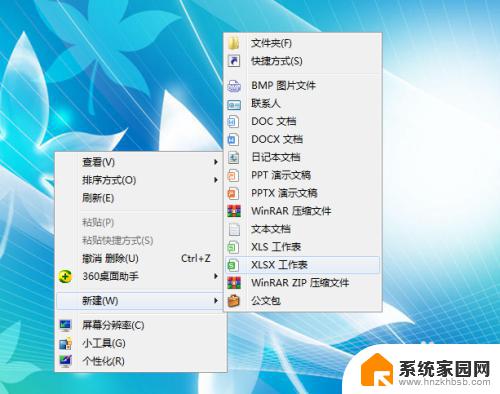
2.然后在这个文档中写以下代码,如图格式:
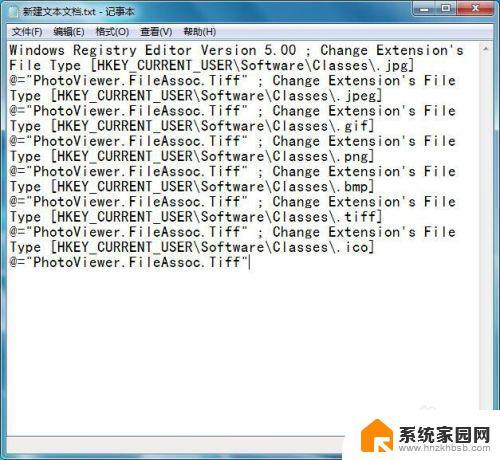
3.Windows Registry Editor Version 5.00
; Change Extension's File Type
[HKEY_CURRENT_USER\Software\Classes\.jpg]
@="PhotoViewer.FileAssoc.Tiff"
; Change Extension's File Type
[HKEY_CURRENT_USER\Software\Classes\.jpeg]
@="PhotoViewer.FileAssoc.Tiff"
; Change Extension's File Type
[HKEY_CURRENT_USER\Software\Classes\.gif]
@="PhotoViewer.FileAssoc.Tiff"
; Change Extension's File Type
[HKEY_CURRENT_USER\Software\Classes\.png]
@="PhotoViewer.FileAssoc.Tiff"
; Change Extension's File Type
[HKEY_CURRENT_USER\Software\Classes\.bmp]
@="PhotoViewer.FileAssoc.Tiff"
; Change Extension's File Type
[HKEY_CURRENT_USER\Software\Classes\.tiff]
@="PhotoViewer.FileAssoc.Tiff"
; Change Extension's File Type
[HKEY_CURRENT_USER\Software\Classes\.ico]
@="PhotoViewer.FileAssoc.Tiff"
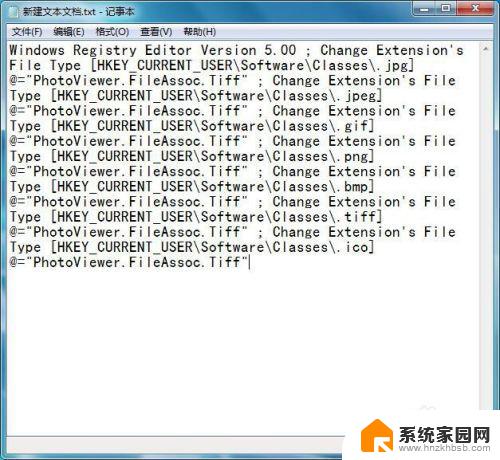
4.然后保存,将这个文本文档重命名,记得也要改后缀。
Windows照片查看器.reg

5.然后双击Windows照片查看器.reg,弹出对话框,点击是的。
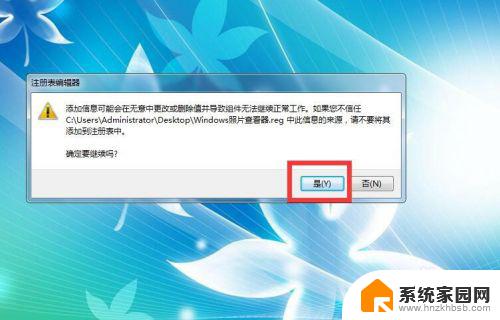
6.然后就会显示已将Windows照片查看器.reg中包含的项和值成功添加到注册表中了。
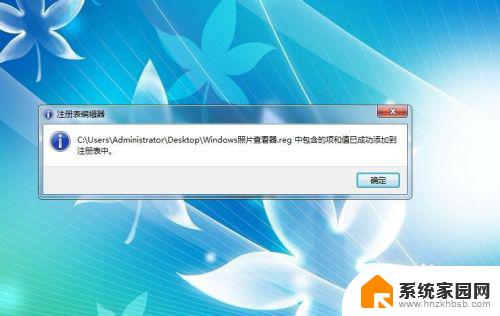
7.点击确定。然后再找一张图片打开,这时候就会有Windows照片查看器这一项了。
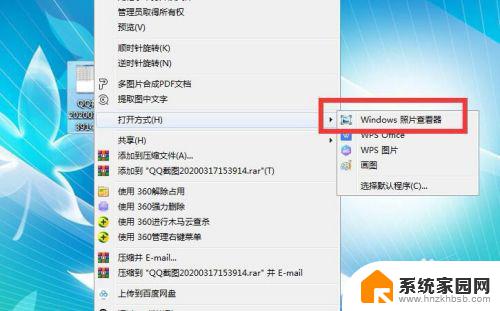
以上就是电脑没有 Windows 照片查看器怎么办的全部内容,如果您还有疑问,请参考以上步骤进行操作,我们希望这些步骤能够对您有所帮助。
电脑没有Windows照片查看器怎么办?快速解决方案分享相关教程
- 电脑没有照片查看器怎么办 电脑上Windows 照片查看器找不到了怎么办
- windows看图器打不开图片显示内存不足 windows照片查看器无法显示此图片 内存不足怎么办
- 这个磁盘没有使用guid分区表方案是怎么回事 Macbook磁盘没有使用GUID分区表方案如何解决
- 屏幕共享没声音 电脑qq分享屏幕没有声音的解决方法
- 屏底是黑色的怎么办?快速解决方法分享
- 屏幕分享为什么没有声音 电脑QQ分享屏幕声音没有声音的解决办法
- 怎么查看电脑上的所有图片 怎么查看电脑中的所有图片
- 没有cdrom驱动器怎么办 Windows 10 CD / DVD驱动器丢失解决方法
- edge不显示图片 Edge浏览器图片显示不正常的解决方案
- 电脑上有没有声卡怎么看 怎么查看电脑的声卡信息
- 台式电脑连接hdmi 电脑连接显示器的HDMI线怎么插
- 电脑微信怎么在手机上退出登录 手机怎么退出电脑上的微信登录
- 打开检查作业 如何使用微信小程序检查作业
- 电脑突然要求激活windows 如何解决电脑激活Windows问题
- 电脑输入密码提示错误 电脑密码输入正确却提示密码错误
- 电脑哪个键关机 电脑关机的简便方法是什么
电脑教程推荐